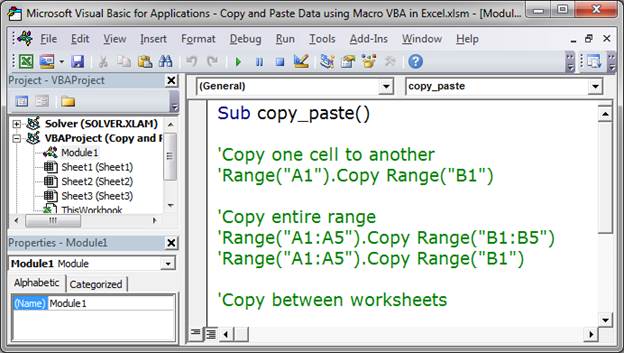How to copy and paste data using a Macro in Excel. I’ll show you multiple ways to do this, including across worksheets and workbooks.
Sections:
Simple Copy/Paste
Copy Entire Range
Copy between Worksheets
Copy between Workbooks
Notes
Simple Copy/Paste
Range("A1").Copy Range("B1")
This copies cell A1 to cell B1.
Range(«A1»).Copy is the part that copies the cell.
Range(«B1») is the cell where the data will be copied.
This is a simple one line piece of code and it’s very easy to use.
Notice that there is a space between these two parts of the code.
Copy Entire Range
Range("A1:A5").Copy Range("B1:B5")
Range(«A1:A5»).Copy is the part that copies the range.
Range(«B1:B5») is the range where the data will be copied.
You can also write it like this:
Range("A1:A5").Copy Range("B1")
Notice that the range to where you will copy the data has only a reference to cell B1.
You only have to reference the very first cell to which the range will be copied and the entire range will copy in the cells below there.
NOTE: if you do it like this, you may end up overwriting data and Excel will not give you a warning about this; the data will simply be filled down as far as it needs to go to copy the first range.
Copy between Worksheets
Sheets("Sheet1").Range("A1").Copy Sheets("Sheet2").Range("B1")
This follows the same pattern as the above examples except that we need to tell the macro from which sheet we want to get the data and to which sheet we want to copy the data.
Sheets(«Sheet1»). is placed in front of the first range and that means to get the data from Sheet1, which is the name of a worksheet in the workbook.
Sheets(«Sheet2»). is placed in front of the range to which we want to copy the data and Sheet2 is the name of the worksheet where the data will be copied.
Copy between Workbooks
Workbooks("Copy and Paste Data using Macro VBA in Excel.xlsm").Sheets("Sheet1").Range("A1").Copy Workbooks("Copy and Paste Data using Macro VBA in Excel.xlsm").Sheets("Sheet3").Range("A1")
Here, we follow the above examples and, this time, add a reference to the workbooks from which we want to get the data and to which we want to place the data.
Workbooks(«Copy and Paste Data using Macro VBA in Excel.xlsm»). is the code that says in which workbook we want to place the data. Copy and Paste Data using Macro VBA in Excel.xlsm is the name of the workbook. In this example I used this for both parts, the workbook from which the data comes and where it goes. This allows you to run this macro within a single workbook and still show you how it works. In a real-world example, the first part contains the name of the workbook where you get the data from and the second contains the name of the workbook where you want to place the data.
Read this tutorial to copy values from another workbook, even if it’s closed.
Notes
All examples in the attached workbook have been commented out. Simply remove the single quote from the line of code you want to test and then run the macro.
Download the attached file to get these examples in Excel.
Similar Content on TeachExcel
Activate or Navigate to a Worksheet using Macros VBA in Excel
Tutorial: Make a particular worksheet visible using a macro in Excel.
This is called activating a wo…
Get the Name of a Worksheet in Macros VBA in Excel
Tutorial: How to get the name of a worksheet in Excel using VBA and Macros and also how to store tha…
Get the Last Row using VBA in Excel
Tutorial:
(file used in the video above)
How to find the last row of data using a Macro/VBA in Exce…
Remove Dashed Lines from Copy Paste VBA in Excel
Tutorial: How to remove the flashing dashes from a copy/paste range using VBA in Excel; this removes…
Copy one range and paste in another range
Tutorial: Below is a macro, just copy and paste it into a module in your workbook and go from there…
Guide to Combine and Consolidate Data in Excel
Tutorial: Guide to combining and consolidating data in Excel. This includes consolidating data from …
Subscribe for Weekly Tutorials
BONUS: subscribe now to download our Top Tutorials Ebook!
|
IGGI Пользователь Сообщений: 15 |
Добрый день! |
|
Юрий М Модератор Сообщений: 60585 Контакты см. в профиле |
#2 14.06.2013 22:52:35
В таком случае результат получите быстрее, если разместите свою тему в разделе «Работа». Но и там потребуется Ваш файл с исходными данным и с желаемым результатом. Или ждите здесь… |
||
|
как-то так — простенько без излишеств Изменено: kalbasiatka — 15.06.2013 00:44:31 |
|
|
IGGI Пользователь Сообщений: 15 |
Kalbasiatka, спасибо Вам огромное!!! Так быстро..) Это очень похоже на то что мне нужно. Буду пробовать адаптировать для своих данных) |
|
IGGI Пользователь Сообщений: 15 |
kalbasiatka, Вы не могли бы подсказать, что нужно добавить, что бы на другую страницу переносились не только значения исходных ячеек, но и форматирование (фон ячейки, границы, шрифт и т.п)? |
|
kalbasiatka Пользователь Сообщений: 684 |
#6 15.06.2013 21:03:19 может так?
|
||
|
IGGI Пользователь Сообщений: 15 |
Да, это то, что нужно!) Спасибо Вам большое, все получилось! |
|
IGGI Пользователь Сообщений: 15 |
Kolbasiatka, в моем случае все таки не получилось) В смысле у меня данные не в одной строке, а в разных. Как только в этой строке Else: Range(«A2, C2, E2» E3 » |
|
KuklP Пользователь Сообщений: 14868 E-mail и реквизиты в профиле. |
Вот поэтому Вам и порекомендовали во 2-м посте перенести тему туда, где ей самое место. Я сам — дурнее всякого примера! … |
|
Юрий М Модератор Сообщений: 60585 Контакты см. в профиле |
#10 16.06.2013 15:06:03
Вы об этом предупредили? Или свой файл-пример показали? |
||
|
IGGI Пользователь Сообщений: 15 |
#11 16.06.2013 15:50:36 Да нет, не показывал. Мне сходу предложили вариант который полностью меня устроил. А дополнительная, второстепенная задача, возникла позже. Тут я извиняюсь, пример сделаю.
Уважаемый, KukIP! Я так понимаю рекомендовали не Вы, Вы не модератор и по существу вопроса Вам сказать нечего. Во втором посте модератором было сказано «или ждите здесь». Так что не стоит засорять ветку, своими умными замечаниями, я разберусь без Вас. |
||
|
Юрий М Модератор Сообщений: 60585 Контакты см. в профиле |
#12 16.06.2013 15:57:14
И это правильно! |
||
|
KuklP Пользователь Сообщений: 14868 E-mail и реквизиты в профиле. |
#13 16.06.2013 16:03:51
Есть чего сказать. Но не для халявщиков. Тем более не для грубиянов-халявщиков. Персонально для Вас,IGGI, — форум не стол халявных заказов. Для заказов есть ветка «Работа»: http://www.planetaexcel.ru/forum/?PAGE_NAME=list&FID=7
Вот там и уместно ставить задачи. Я сам — дурнее всякого примера! … |
||||
|
IGGI Пользователь Сообщений: 15 |
#14 16.06.2013 16:30:24
)) Экий Вы, ранимый безнесмен.. Покажите мне грубость в моем посте и если она там есть, я извинюсь. |
||
|
IGGI Пользователь Сообщений: 15 |
Вот пример) Прикрепленные файлы
|
|
IGGI Пользователь Сообщений: 15 |
#16 19.06.2013 17:21:33
Для потомков. Вопрос был решен с помощью такого макроса:
Спасибо! |
||||
|
faridvg Пользователь Сообщений: 33 |
Здравствуйте. А можно изменить этот макрос, чтоб он записывал данные на лист Б подряд и убрать привязку к дате? Изменено: faridvg — 11.07.2017 13:15:49 |
|
vikttur Пользователь Сообщений: 47199 |
Лучше создать новую тему с названием, отражающим суть задачи. |
|
ANSWERIVER Пользователь Сообщений: 76 |
#19 12.12.2018 15:18:55 Всем привет, Пожалуйста подскажите, есть часть макроса которая копирует диапазон и вставляет в столбец этот диапазон.
Изменено: ANSWERIVER — 12.12.2018 15:19:37 |
||
На чтение 3 мин. Просмотров 51.7k.
Итог: Изучите 3 различных способа копирования и вставки ячеек или диапазонов в Excel с помощью макросов VBA. Это серия из трех частей, также вы сможете скачать файл, содержащий код.
Уровень мастерства: Начинающий
Копировать и вставить: наиболее распространенное действие Excel
Копирование и вставка, вероятно, является одним из самых
распространенных действий в Excel. Это также одна из самых распространенных
задач, которые мы автоматизируем при написании макросов.
Есть несколько различных способов выполнить эту задачу, и устройство записи макросов не всегда дает вам наиболее эффективный код VBA.
В следующих трех видео я объясняю:
- Самый эффективный метод для простого копирования
и вставки в VBA. - Самый простой способ вставить значения.
- Как использовать метод PasteSpecial для других
типов вставок.
Видео № 1: Простой метод «Копировать-вставить»
Видео лучше всего просматривать в полноэкранном HD.
Sub Примеры_копирования_диапазона()
'Используйте метод Range.Copy для простого копирования / вставки
'Метод Range.Copy - копирование и вставка с 1 строкой
Range("A1").Copy Range("C1")
Range("A1:A3").Copy Range("D1:D3")
Range("A1:A3").Copy Range("D1")
'Range.Copy с одного листа на другой
Worksheets("Лист1").Range("A1").Copy Worksheets("Лист2").Range("A1")
'Range.Copy с одного файла (на другой
Workbooks("План.xlsx").Worksheets("Лист1").Range("A1").Copy _
Workbooks("Факт.xlsx").Worksheets("Лист1").Range("A1")
End Sub
Видео № 2: Простой способ вставить значения
Sub Копируем_только_значения()
'Установите значения ячеек равными другим, чтобы вставить значения
'Устанавливает равенство одного диапазона другому
Range("C1").Value = Range("A1").Value
Range("D1:D3").Value = Range("A1:A3").Value
'Равенство значений между листами
Worksheets("Лист1").Range("A1").Value = Worksheets("Лист2").Range("A1").Value
'Равенство значений между книгами
Workbooks("Факт.xlsx").Worksheets("Лист1").Range("A1").Value = _
Workbooks("План.xlsx").Worksheets("Лист1").Range("A1").Value
End Sub
Видео № 3: Метод PasteSpecial
Sub Копируем_с_помощью_специальной_вставки()
'Используйте метод Range.PasteSpecial для выбора типа вставки
'Копируем и вставляем через СпецВставку
Range("A1").Copy
Range("A5").PasteSpecial Paste:=xlPasteFormats
'Используем спецвставку между листами
Worksheets("Лист1").Range("A2").Copy
Worksheets("Лист2").Range("A2").PasteSpecial Paste:=xlPasteFormulas
'Используем спецвставку между файлами
Workbooks("План.xlsx").Worksheets("Лист1").Range("A3").Copy
Workbooks("Факт.xlsx").Worksheets("Лист1").Range("A1").PasteSpecial Paste:=xlPasteFormats
'Убираем "бегающих муравьёв" после копирования (очищаем буфер обмена)
Application.CutCopyMode = False
End Sub
Вставить данные ниже последней заполненной строки
Один из самых распространенных вопросов, которые я получаю о копировании и вставке с помощью VBA: «Как мне вставить данные в конец таблицы? «
Сначала нужно найти последнюю заполненную строку данных, а затем скопировать и вставить ниже неё.
Переходите по ссылке, чтобы научиться 3 способам поиска последней заполненной ячейки
Вырезание, перемещение, копирование и вставка ячеек (диапазонов) в VBA Excel. Методы Cut, Copy и PasteSpecial объекта Range, метод Paste объекта Worksheet.
Метод Range.Cut
Range.Cut – это метод, который вырезает объект Range (диапазон ячеек) в буфер обмена или перемещает его в указанное место на рабочем листе.
Синтаксис
Параметры
| Параметры | Описание |
|---|---|
| Destination | Необязательный параметр. Диапазон ячеек рабочего листа, в который будет вставлен (перемещен) вырезанный объект Range (достаточно указать верхнюю левую ячейку диапазона). Если этот параметр опущен, объект вырезается в буфер обмена. |
Для вставки на рабочий лист диапазона ячеек, вырезанного в буфер обмена методом Range.Cut, следует использовать метод Worksheet.Paste.
Метод Range.Copy
Range.Copy – это метод, который копирует объект Range (диапазон ячеек) в буфер обмена или в указанное место на рабочем листе.
Синтаксис
Параметры
| Параметры | Описание |
|---|---|
| Destination | Необязательный параметр. Диапазон ячеек рабочего листа, в который будет вставлен скопированный объект Range (достаточно указать верхнюю левую ячейку диапазона). Если этот параметр опущен, объект копируется в буфер обмена. |
Метод Worksheet.Paste
Worksheet.Paste – это метод, который вставляет содержимое буфера обмена на рабочий лист.
Синтаксис
|
Worksheet.Paste (Destination, Link) |
Метод Worksheet.Paste работает как с диапазонами ячеек, вырезанными в буфер обмена методом Range.Cut, так и скопированными в буфер обмена методом Range.Copy.
Параметры
| Параметры | Описание |
|---|---|
| Destination | Необязательный параметр. Диапазон (ячейка), указывающий место вставки содержимого буфера обмена. Если этот параметр не указан, используется текущий выделенный объект. |
| Link | Необязательный параметр. Булево значение, которое указывает, устанавливать ли ссылку на источник вставленных данных: True – устанавливать, False – не устанавливать (значение по умолчанию). |
В выражении с методом Worksheet.Paste можно указать только один из параметров: или Destination, или Link.
Для вставки из буфера обмена отдельных компонентов скопированных ячеек (значения, форматы, примечания и т.д.), а также для проведения транспонирования и вычислений, используйте метод Range.PasteSpecial (специальная вставка).
Примеры
Вырезание и вставка диапазона одной строкой (перемещение):
|
Range(«A1:C3»).Cut Range(«E1») |
Вырезание ячеек в буфер обмена и вставка методом ActiveSheet.Paste:
|
Range(«A1:C3»).Cut ActiveSheet.Paste Range(«E1») |
Копирование и вставка диапазона одной строкой:
|
Range(«A18:C20»).Copy Range(«E18») |
Копирование ячеек в буфер обмена и вставка методом ActiveSheet.Paste:
|
Range(«A18:C20»).Copy ActiveSheet.Paste Range(«E18») |
Копирование одной ячейки и вставка ее данных во все ячейки заданного диапазона:
|
Range(«A1»).Copy Range(«B1:D10») |
I’m trying to copy values from a table to a Range, in Excel using vba Macros, but I dont want the table format, only its values. How can I achieve this?
Here is part of the code:
'Source range
Set r = Sheets("Sheet1").Range("Table1")
'Destination range
Set dest = Range(.Cells(linhaAtual, 1), .Cells(linhaAtual + r.Rows.Count - 1, 5))
r.Copy Destination:= dest
asked Jun 18, 2014 at 20:59
You can skip the copy command altogether by assigning the values of the source range to your destination range:
'Source range
Set r = Sheets("Sheet1").Range("Table1")
'Destination range
Set dest = Range(.Cells(linhaAtual, 1), .Cells(linhaAtual + r.Rows.Count - 1, 5))
dest.Value = r.Value
answered Jun 19, 2014 at 12:47
MP24MP24
3,07721 silver badges23 bronze badges
1
I believe you are looking for the functionality of pasting values. You can record it, or use what I have done below. (from recording so selecting is in there, which will make it run slower, but you aren’t looping so it is only constant time being added).
Selection.Copy
'Select your destination like range("destination").select
Selection.PasteSpecial Paste:=xlPasteValues, Operation:=xlNone, SkipBlanks _
:=False, Transpose:=False
answered Jun 18, 2014 at 21:11
KoryKory
3081 silver badge7 bronze badges
1
I assume you want to copy from «Sheet1» to «Sheet1» — of course you can make this a parameter and loop through all your sheets
Dim rSource as range 'Source Range
Dim rDest as range 'Target Range - It should be the same dimension
Dim wbSource as workbook 'Source Workbook
Dim wbTarget as workbook 'Target Workbook
Dim myRange as string
myRange = "A:G" ' It is an example, you can make it dynamic
'add new workbook
Workbooks.Add
Set wbTarget = ActiveWorkbook
'Set the Source Range
Set rSource = wbSource.Sheets("Sheet1").Range(myRange)
'Destination Range
Set rDest = wbTarget.Sheets("Sheet1").Range(myRange)
'Copy values only
rSource.Copy
rDest.PasteSpecial xlPasteValues
answered Oct 8, 2018 at 17:20
pboupbou
2782 silver badges13 bronze badges
You need to use the pastespecial command as shown below.
'Source range
Set r = Sheets("Sheet1").Range("Table1")
'Destination range
Set dest = Range(.Cells(linhaAtual, 1), .Cells(linhaAtual + r.Rows.Count - 1, 5))
r.Copy
dest.pastespecial paste:=xlPasteValues
answered Jun 18, 2014 at 21:15
gtwebbgtwebb
2,9713 gold badges13 silver badges22 bronze badges
r.Copy
dest.pastespecial xlPastevalues
answered Jun 18, 2014 at 21:19
1
I achieve a solution that works.
There follows the code:
Set r = Sheets("Criteria").Range("CriteriaTable")
Set dest = Range(.Cells(linhaAtual, 1), .Cells(linhaAtual + r.Rows.Count - 1, 5))
Sheets("Criteria").Activate
r.Select
Selection.Copy
Sheets("Load").Activate
dest.Select
Selection.PasteSpecial Paste:=xlPasteValues, Operation:=xlNone, SkipBlanks:=False, Transpose:=False
answered Jun 20, 2014 at 15:28
pablo.vixpablo.vix
2,0432 gold badges15 silver badges12 bronze badges
Use the Range.Value method. Its like setting a variable a = 1. Where you think of it as copying 1 to a. So…
Range2.value = Range1.value
or
Worksheets("historical").Range("A1:F15").Value = Worksheets("actuals").Range("A1:F15").Value
Here I’m copying some data in worksheet actual to some historical worksheet. Or if you prefer setting the value of one range to another range.
answered Jan 30, 2018 at 4:08
RHH1095RHH1095
791 silver badge4 bronze badges
You can skip the copy command altogether as MP24 said .. his suggestion worked for me after modifyibg the last line from «value» to «formula» as follows
Set r = Sheets(«Sheet1»).Range(«Table1»)
Set dest = Range(.Cells(linhaAtual, 1), .Cells(linhaAtual +
r.Rows.Count — 1, 5))dest.formula = r.formula
answered Aug 1, 2022 at 6:42